3 Méthodes de transférer les photos Huawei P20/P30/P40 Pro/P50/Mate/Nova vers PC/Mac
Comment transférer les photos HUAWEI P30/P30 Pro/P20/P20 Pro vers PC pour conserver les mémoires précieux ? Lisez cet article pour trouver trois solutions satisfaisantes de transférer les photos de mon HUAWEI sur mon PC.
HUAWEI est un fabricant excellent du téléphone Android, bien sûr son appareil photo est une partie très importante. Donc les utilisateurs aiment prendre les photos avec le téléphone HUAWEI, qui vous aide à conserver une quantité de photos sur votre smartphone Huawei. Mais avec le temps accumulé, les photos stockés occupent plus d’espace de stockage.
Quand votre mémoire du téléphone est insuffisant, comment faire pour libérer l’espace de stockage ? Et comment transférer les photos de mon Huawei sur mon PC ? Alors, transférer les photos HUAWEI P20/P30/P40 Pro/P50/Mate/Nova vers PC est un choix pas mal, lisez cet article, on vous présente trois façons faciles de transférer photos Huawei vers PC.
Partie 1. Importer photos Huawei P20/P30/P40 Pro/Mate/Nova vers PC via un câble USB
Pas comme le système iOS, le système Android est très ouvert et développé, donc uniquement avec un câble USB, vous pouvez accéder aux fichiers de système facilement sur PC, puis vous pouvez copier, migrer ces fichiers comme vous voulez.
- Connectez l’appareil HUAWEI à l’ordinateur via le câble USB. Et sur votre ordinateur, sélectionnez « Ouvrir l’appareil mobile ».
- Ouvrez le dossier DCIM puis le dossier Caméra afin de trouver le fichier de caméra.
- Coupez les photos de l’appareil HUAWEI vers l’ordinateur dans un dossier.
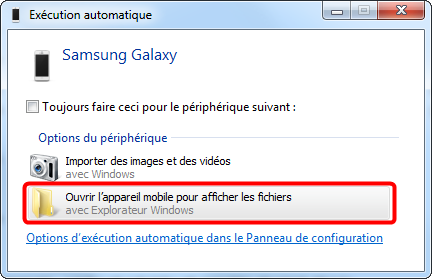
Photos Huawei vers PC via un câble
Lire aussi: Comment faire si n’arrive pas à transférer photos Android sur ordinateur
C’est facile de trouver les photos de caméra dans le dossier DCIM, mais d’autres photos que vous avez téléchargées sur Internet, reçues depuis les contacts, sont dans d’autres endroits, allez à la façon 3 qui peut lister toutes les photos sur HUAWEI.
Partie 2. Télécharger les photos Huawei P20/P30/P40 Pro/P50/Mate/Nova sur PC via Google Photos
- Allez dans le Google Play et puis téléchargez et installez l’App de Google Photos sur votre mobile HUAWEI.
- Après l’achèvement de l’installation de Google Photos, ouvrez-le et connectez à votre compte Google. Vous avez deux choix : activez la fonction automatique ou importez les photos choisies selon votre exigence.
- Ouvrez la page officielle de Google Photos sur PC, puis téléchargez ces photos.
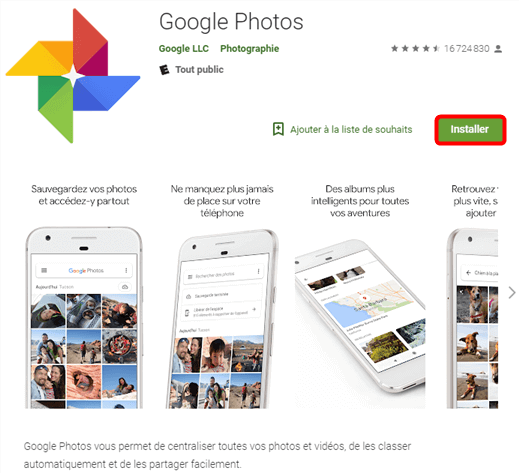
Transférer les photos Huawei vers PC via Google Photos
Un peu difficile, vous n’êtes pas obligé de importer les photos vers Google Photos, puis les télécharger sur PC, créer et puis vous connecter à votre compte Google deux fois. allez à la façon 3 pour un transfert plus simple.
Partie 3. Comment transférer les photos Huawei P20/P30/P40 Pro/P50/Mate/Nova vers PC via DroidKit
Si vous rencontrez des problèmes pour transférer des photos Huawei vers PC, comme par exemple l’impossibilité de connecter votre téléphone Huawei à votre ordinateur, le transfert échoue, vous ne pouvez pas transférer de photos et de vidéos, etc… Alors je vous recommande d’utiliser ce logiciel.
DroidKit est un logiciel professionnel de transfert de données conçu spécialement pour l’appareil Android. Vous pouvez transférer des photos Huawei vers un PC sans souci.
Avec DroidKit :
- Vous pouvez prévisualiser les photos sur l’appareil Huawei via double clics, puis vous pouvez facilement sélectionner et transférer les photos HUAWEI vers PC en un clic.
- Vous pouvez aussi transférer les photos depuis PC/Mac sur votre appareil Android, transférer les photos entre deux appareils Android, même les transférer depuis iPhone vers Android.
- En plus, à part les photos, vous pouvez transférer et gérer les vidéos, musique, Apps, contacts, messages…
Lisez aussi : Meilleure alternative au Android File Transfert sur PC/Mac >
- Téléchargez et installez DroidKit sur votre ordinateur PC.
- Connectez votre téléphone HUAWEI au PC/Mac > Allez dans le module Gestionnaire Données

Choisissez Gestionnaire Données
- Choisissez Contenu vers PC/Mac > Cliquez sur Photos
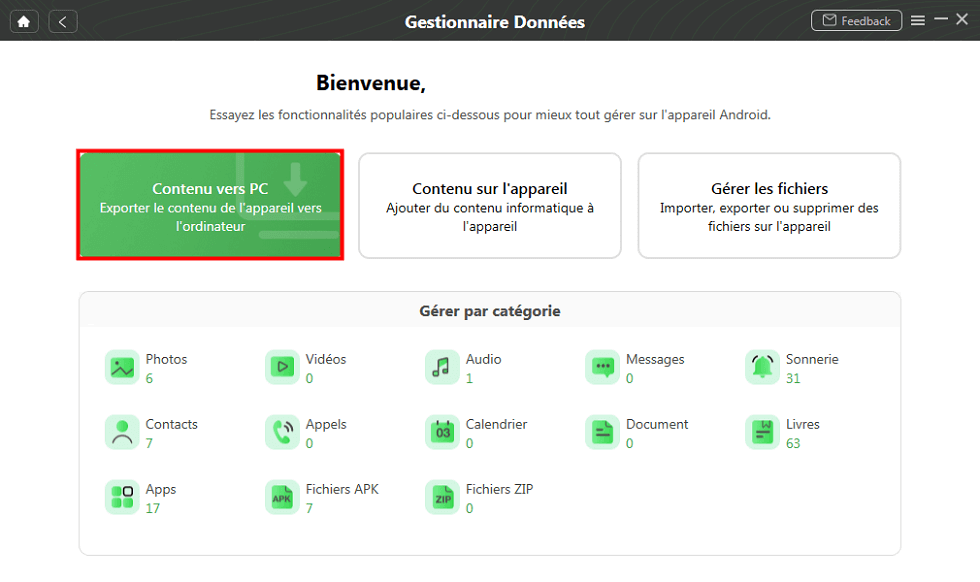
Android contenu vers PC
- Sélectionnez les photos voulues > Cliquez sur Vers PC/Mac pour lancer le transfert photos Huawei vers PC
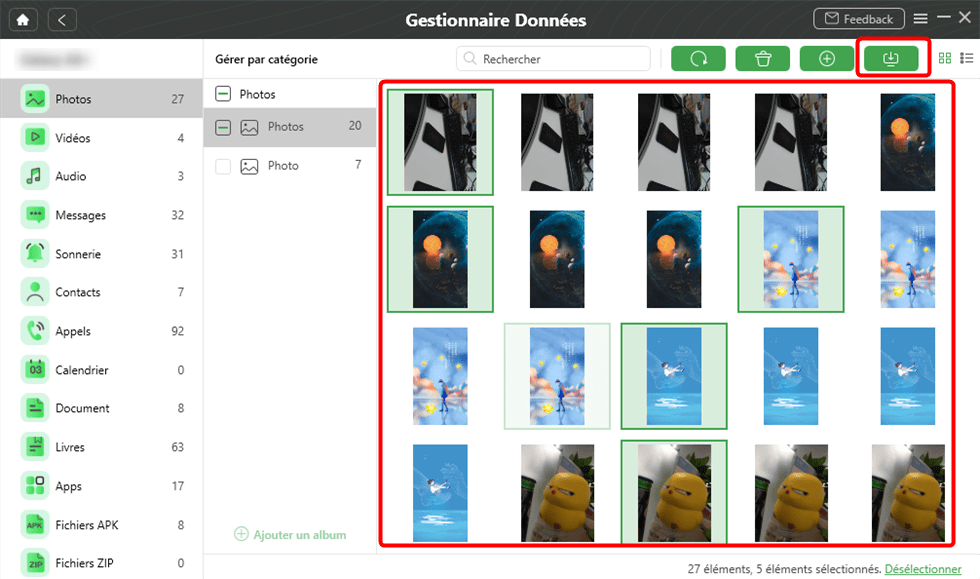
Sélectionnez les photos
- Transfert terminé
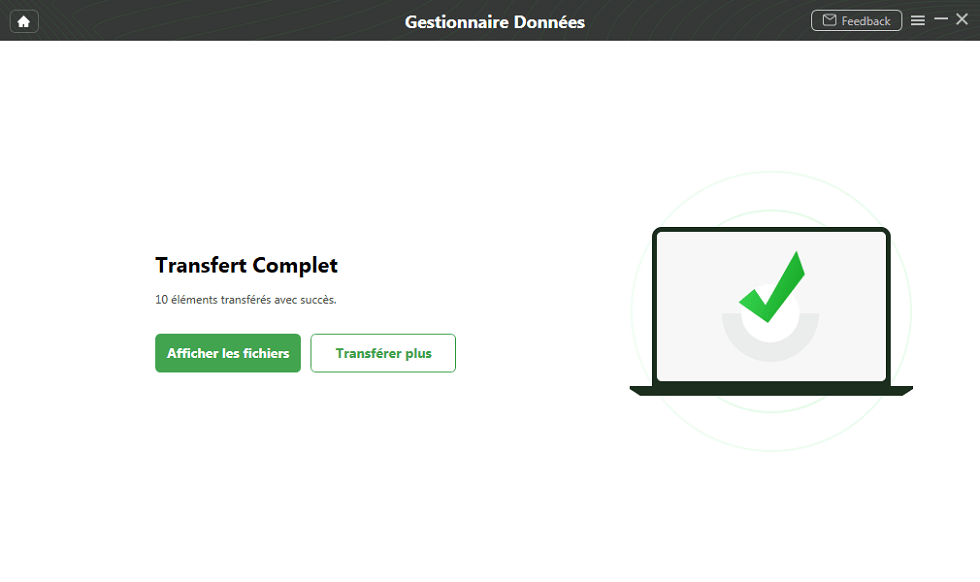
Transfert terminé
- Astuce : Vous oubliez de prendre le câble, comment faire pour transférer des photos entre iPhone? N’inquiétez pas, vous pouvez réaliser le transfert avec l’application mobile AnyTrans :1. Installez AnyTrans dans App Store d’iPhone > Démarrez-le > Touchez sur l’icône de scanner le code QR , puis ouvrez ce site sur l’ordinateur. 2. Scannez le code QR sur (assurez que l’ordinateur et iPhone connectent au même réseau LAN). 3. Sélectionnez les photos que vous voulez transférer > Cliquez sur le bouton Download.
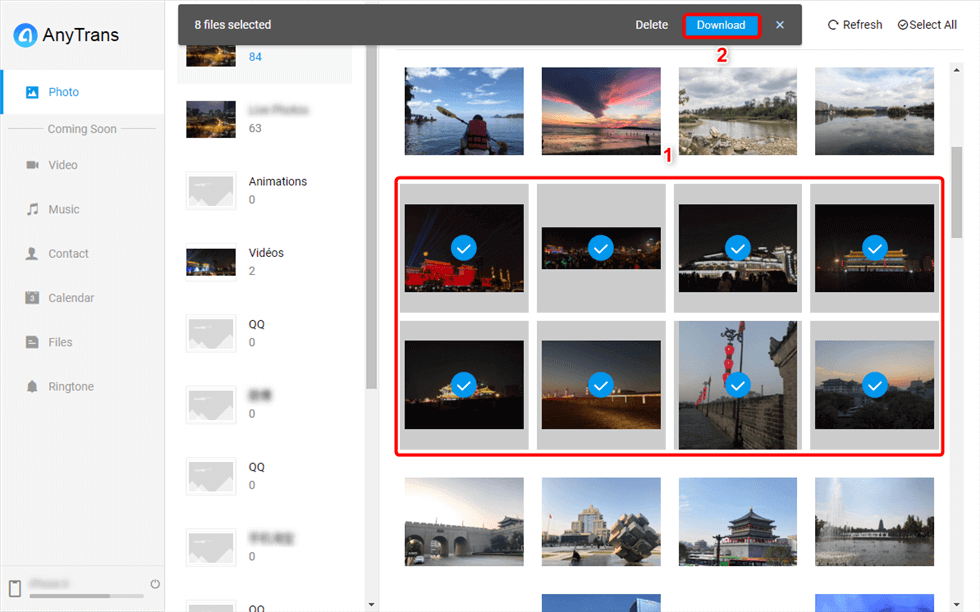
Commencer le transfert de photos sans fil
Ne pas manquer : Solutions efficaces – mon PC ne reconnait pas mon Huawei
Conclusion
En un mot, DroidKit est la façon la plus simple et efficace pour vous de transférer toutes les photos depuis HUAWEI P20/P30/P40 Pro/Mate/Nova vers PC/Mac facilement. Téléchargez et installez DroidKit maintenant pour faire un essai gratuit. Si vous avez d’autres problèmes, laissez les commentaires dans la partie suivante.
-
DroidKit – Transférer photos Huawei vers PC
- Sauvegardez, restaurez et transférez des données Android en quelques clics.
- Déverrouiller tout type de verrouillage d’écran et contourner FRP.
- Récupérer 13 types de données sur Android depuis l’appareil ou la carte SD.
- Pas besoin de jailbreak ou de root. Aucun risque de perte de données.
Télécharger pour Win100% propre et sécuritaire
Télécharger pour Mac100% propre et sécuritaire
Téléchargement Gratuit * 100% propre et sécuritaire
Questions liées aux produits ? Contactez l'équipe Support à trouver une solution >






